כיצד להתקין IPVanish ב- Kodi
אלה מכם המשתמשים קודי סביר להניח ששמע את האזהרות כי עליך להשתמש ב- VPN עם התוכנה. למרות שתוכנת Kodi עצמה חוקית לחלוטין להורדה ולהשתמש בה, היא קוד פתוח כלומר כל אחד יכול לכתוב את התוסף שלו עבור התוכנה. רבים מהתוספות הפופולריות שתראו שהומלצו כאן ובמקומות אחרים פועלים באזור אפור חוקי, ומאפשרים לכם להזרים תוכן בחינם.

אם אתה מתכוון להשתמש בתוספים האלה, אתה זקוק ל- VPN כמו IPVanish כדי לשמור על בטיחותך. אך לא כולם יודעים כיצד בדיוק הם אמורים להתקין ולהשתמש ב- VPN במכשיר הקודי שלהם. במאמר זה נראה לך כיצד להתקין אתקודי, והתעמק בפרטי הסיבות מדוע חשוב לעשות זאת.
ערבות 30 יום להחזר הכסף
חשיבותו של VPN למשתמשים בקודי
רבות מהתוספות הפופולריות ביותר עבור Kodi מאפשרות לך לעשות זאת זרם סרטים וטלוויזיה מופיעה דרך מערכת הקודי שלך בחינם. זה ממש שימושי, אבל זה גם לא חוקי במדינות רבות שכן הוא מנוגד לחוק זכויות היוצרים. קיים סיכון שאם אתה משתמש בתוספות כאלה דרך חיבור לא מאובטח וה- ISP שלך תופס אותך, הם יכולים לבעוט אותך מהרשת שלהם או אפילו להעביר את הפרטים שלך לאכיפת החוק שעלולה להוביל לקנס או תביעה.
כשאתה משתמש ב- VPN, כל הנתונים שמכשיר Kodi שלך שולח דרך האינטרנט מוצפנים כך שאיש לא יוכל לראות מה אתה עושה באינטרנט. האתרים שבהם אתה מבקר, הקבצים שאתה מוריד והתוכן שאתה זורם מוסתרים לחלוטין מהספק שלך ומכל משקיפים חיצוניים אחרים.
יתרון נוסף של שימוש ב- VPN עבור Kodi הוא בכך שהוא מאפשר לכם לעקוף מגבלות אזוריות. אם אתה רוצה לצפות בתוכן מה- BBC iPlayerלדוגמה, בדרך כלל אתה צריך להיות ממוקם בבריטניה או שהסרטונים לא יופעלו. אבל עם VPN, אתה יכול לזייף את המיקום שלך כך שייראה כאילו אתה בבריטניה אפילו כשאתה נמצא במקום אחר. בדרך זו תוכלו לצפות בכל התוכן ה- iPlayer של BBC שתרצו. אתה יכול להשתמש באותה טכניקה כדי לזייף את המיקום שלך ב- ארצות הברית או בקנדה כדי שתוכלו לצפות בתוכן כמו CBC או ספורט קנדי.
IPVanish - נהדר עבור משתמשי קודי
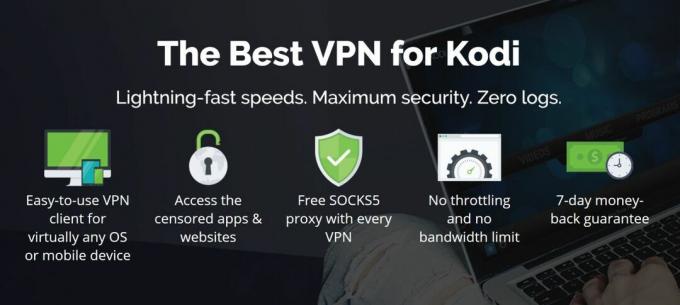
IPVanish הוא ה- VPN המומלץ ביותר שלנו למשתמשים ב- Kodi בזכות מהירויות החיבור המהירות במיוחד שלו, מה שהופך אותו למושלם לזרמת וידאו בהגדרה גבוהה ללא חציצה או המתנה לזמני טעינה. בנוסף למהירות, לשירות יש אבטחה מעולה עם הצפנת AES חזקה של 256 סיביות ואחת המחמירות ביותר בלי כריתת עצים מדיניות בשוק.
יש מגוון רחב של שרתים הזמינים אם ברצונכם להגיע למגבלות אזוריות (למעלה מ- 1000 שרתים ב -60 מדינות). אתה יכול לראות את רשימת השרתים המלאה בכתובת: https://www.ipvanish.com/servers/
ל- IPVanish תכונות אבטחה נוספות כמו אפשרות למתג להרוג, הגנה מפני דליפות DNS, שינוי כתובת IP תקופתית ותצורת DNS. התוכנה זמינה עבור Windows, Mac OS, Linux ו- Android.
קרא את הסקירה המלאה שלנו ב- IPVanish כאן.
IPVanish מציעה אחריות להחזר כספי למשך 7 ימים, מה שאומר שיש לך שבוע לבדוק אותו ללא סיכון. שים לב ש טיפים ממכרים הקוראים יכולים חסוך כאן 60% מאסיביות בתוכנית השנתית IPVanishומוריד את המחיר החודשי ל -4.87 $ בלבד לחודש.
כיצד להתקין את תוכנת IPVanish ב- Windows
כאמור, IPVanish זמין במגוון רחב של פלטפורמות. למטרות הדרכה זו, אנו נראה לך כיצד להתקין את תוכנת ה- VPN במחשבי Windows. מק ו לינוקס משתמשים יכולים למצוא הוראות באתר IPVanish iOS ו אנדרואיד משתמשים יכולים להוריד יישומים ייעודיים מחנויות היישומים שלהם. אם אתה משתמש באחת ממערכות הפעלה אחרות אלה, דלג למטה לסעיף הבא כדי לראות כיצד להגדיר את התוכנה לשימוש עם Kodi.
להלן התקנת התוכנה ב- Windows:
- פתח את הדפדפן שלך ועבור אל https://www.ipvanish.com/
- לחץ על אפליקציות בתפריט העליון ביותר
- עכשיו ללכת חלונות בתפריט הבא למטה
- לחץ על הכפתור הכתום הגדול שאומר הורד את אפליקציית Windows
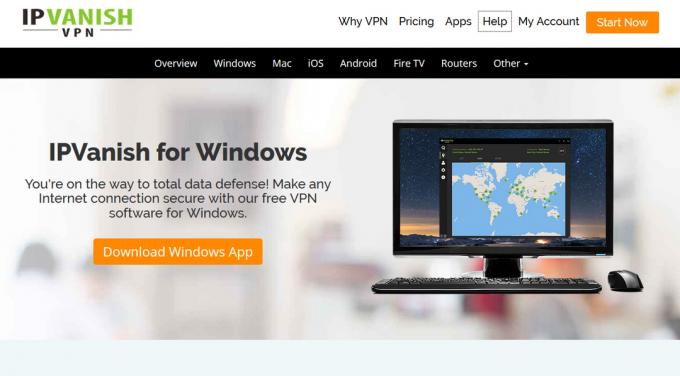
- הקישור יקשר לקובץ .exe. הדפדפן שלך ישאל אותך מה לעשות עם הקובץ, ועליך לבחור שמור את זה לשולחן העבודה שלך
- לאחר סיום ההורדה של קובץ ה- exe, כפוללחץ להפעיל את התוכנית
- הפותח את אשף ההתקנה של IPVanish. לחץ על הבא בעמוד הראשון ואז סמן את התיבה כדי לציין שאתה מקבל את התנאים לפני שאתה לוחץ הבא שוב
- בחר היכן להתקין (מיקום ברירת המחדל הוא בסדר אם אינך צריך לשנות אותו), לחץ על הבא שוב ואז לחץ על להתקין
- לאחר השלמת תהליך ההתקנה, באפשרותך לבחור הפעל את IPVanish והתוכנית תתחיל
כיצד להשתמש בתוכנת IPVanish עם Kodi
לאחר שתוכנת ה- IPVanish הותקנה במכשיר שלך, אתה יכול להשתמש בה כדי להתחבר לשרת. לאחר מכן, כל הנתונים שהמכשיר שלך שולח - בין אם הם מדפדפן האינטרנט שלך, Kodi או אפליקציה אחרת - יהיו מוצפנים כך שאיש לא יוכל לרגל אחר זה או לראות מה אתה עושה באינטרנט. אתה יכול גם להשתמש ב- VPN שלך כדי להתחבר לשרת במדינה אחרת אם ברצונך לגשת לתוכן מאותה מדינה.
להלן הוראות שלב אחר שלב להגדרת תצורה ושימוש ב- IPVanish עם Kodi:
- לפני שאתה פותח את קודי, התחל בפתיחת תוכנת IPVanish
- כשתפתח את האפליקציה לראשונה, תראה אזהרה שהאפליקציה הורדה מהאינטרנט. לחץ על פתוח להמשיך
- כעת תראה מסך כניסה אליו עליך להזין את ה- שם משתמש ו סיסמהואז לחץ התחברות. אולי תרצה גם לבדוק את זכור אותי כדי שלא תצטרך להזין את הפרטים שלך שוב בעתיד
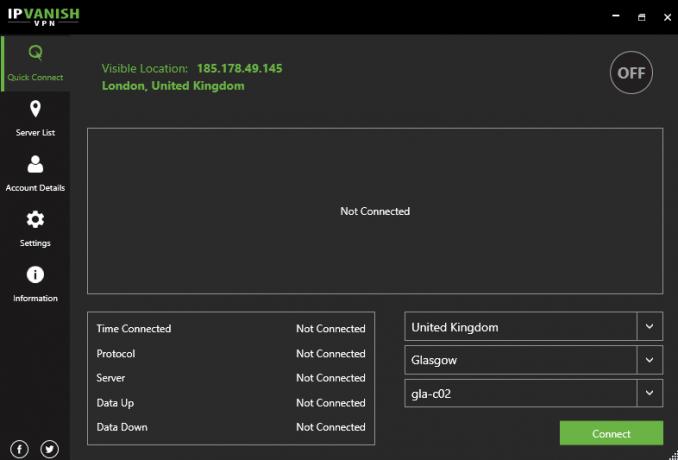
- עכשיו תועבר למסך הבית שלך ב- IPVanish. תראה תפריט משמאל עם:
- חיבור מהיר
- רשימת שרתים
- פרטי חשבון
- הגדרות
- מידע
בצד ימין הקיצוני יופיע מעגל בצבע אפור שכרגע אומר כבוי (כאשר ה- VPN מחובר הוא יגיד דולק.) משמאל לזה מידע על שלך כתובת IP נוכחית ו מקום (זה אמור להציג כעת את כתובת ה- IP האמיתית שלך ואת המיקום האמיתי שלך, אם כי כשאתה מתחבר ל- VPN תראה את כתובת ה- IP והמיקום החדשים כאן). מתחת זה גרף המציג את נכנס ו נתונים יוצאים של ה- VPN שלך, שימושי כשרוצים לראות כמה נתונים מועברים דרך החיבור שלך. מתחת לתרשים מופיע מידע על החיבור שלך זמן מחובר, פרוטוקול, שרת, עדכון נתונים, ו נתונים למטה. מימין לקטע זה יש את תיבות בחירת השרת, בהן תוכלו לבחור את מדינה, עיר ושרת ספציפי שתתחברו אליו. מתחת לזה הירוק התחבר כפתור המייצר את חיבור ה- VPN
אם אתה חדש ב- VPN ואינך יודע מה פירוש כל זה, אל תדאג - אינך צריך לשנות שום דבר כאן בכדי לגרום ל- VPN לעבוד. זה רק מידע שעשוי להועיל!
- אנו נניח שאתה רוצה להתחבר לשרת במדינה מסוימת. לדוגמה, אולי תרצה להתחבר לשרת באוסטרליה כדי שתוכל לצפות בתוכן אוסטרלי במערכת הקודי שלך. במקרה זה, לחץ על רשימת שרתים בתפריט השמאלי
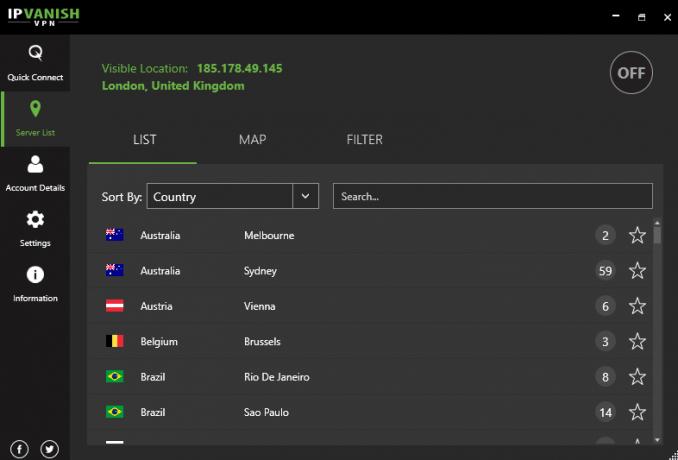
- זה מציג רשימה גדולה של כל השרתים השונים הזמינים ותוכלו לבחור למיין לפי מדינה, זמן תגובה, עומס, או עדיף. יש גם אפשרות לחפש בתיבה מצד ימין. ברשימת השרתים אתה רואה את המדינה ואת הדגל שלה משמאל, ואז את העיר בה ממוקם השרת באמצע, ומספר במעגל מצד ימין. מספר זה מציין את מספר השרתים הזמינים באותו מיקום מסוים.
- אתה יכול פשוט לחץ על שם עיר להתחבר לשרת באותו מיקום. לחלופין, לחץ על המספר במעגל להביא מידע אודות השרתים הספציפיים, כגון ה- PING והעומס שלהם. אפשרות זו מועילה לגיימרים מקוונים הזקוקים לפינג נמוך, אך משתמשי קודי רגילים יכולים להתחבר לכל שרת עם עומס נמוך יחסית וזה אמור להיות בסדר
- אם יש שרת שאתה משתמש בו לעתים קרובות מאוד, לחץ על סמל הכוכב ושרת זה יתווסף למועדפים שלך כך שתוכל לגשת אליו שוב במהירות
- ישנן דרכים חלופיות להסתכל ברשימת השרתים. אם תלחץ MAP בתפריט למעלה תראה מפה עם עיגולים ירוקים המציינים היכן השרתים וכמה שרתים זמינים במיקום זה. סתם לחץ על מעגל ירוק כדי להתחבר לשרת באותו מיקום. אחרת, אם יש סוג מסוים של שרת שאליו ברצונך להתחבר (למשל כזה עם זמן חביון נמוך מאוד), אתה יכול להשתמש ב מסנן אפשרות מהתפריט העליון לסנן את רשימת השרת לפי תכונות ספציפיות
- לאחר שזיהית את השרת שאתה רוצה להשתמש בו, לחץ על שם העיר ותראה קופץ שאומר מתחבר ... זה צריך לקחת מספר שניות כדי להתחבר
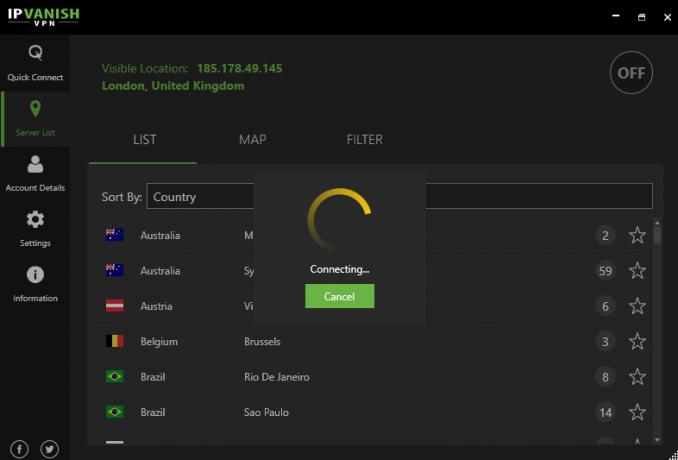
- כעת תראה גרף של פעילות ה- VPN שלך והכפתור בתחתית יהפוך לאדום וכעת תגיד נתק. משמעות הדבר היא ש- VPN שלך פועל ואתה מוגן
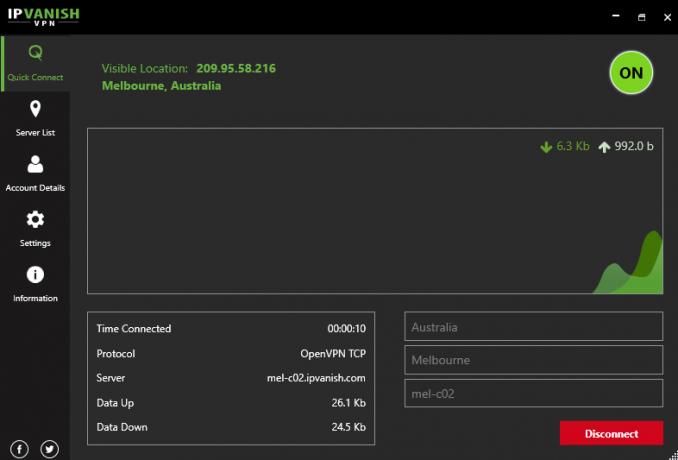
- לפני שנמשיך, אנו הולכים להתאים כמה הגדרות כך שתוכנת IPVanish תפעל ותתחבר אוטומטית בכל פעם שתפעיל את המחשב. זה יקל על חייך, מכיוון שלא תצטרך לעבור את תהליך החיבור בכל פעם שאתה רוצה להשתמש בקודי. לשם כך, התחל בלחיצה על הגדרות בתפריט השמאלי
- תסתכל ב כללי בכרטיסייה ולאחר מכן בכרטיסייה הפעלת מערכת קטע
- תראה אפשרות עבור הפעל את ה- IPVanish כש- Windows מופעל. הפעל זאת והתוכנה תתחיל אוטומטית בכל פעם שתפעיל את המחשב
- עכשיו תראו את החלק הבא שכותרתו הפעלת IPVanish. יש כאן אפשרויות אל תתחבר אוטומטית, התחבר לשרת המחובר האחרון, התחבר לשרת המהיר ביותר או התחבר לשרת מהיר בארץ שתבחר. אנו נבחר את ה- התחבר לשרת המחובר האחרון שכן זו צריכה להיות הקלה והעקבית ביותר. אפשר הגדרה זו
- עכשיו אנחנו מוכנים התחל להשתמש בקודי. כשאתה משתמש בקודי, כל הנתונים שבהם הוא משתמש יוצפנו וישלחו דרך שרת ה- IPVanish, כך שהנתונים שלך יהיו פרטיים ומאובטחים. אתה יכול גם להתחבר לשרת במדינה אחרת אם ברצונך להגיע למגבלות אזוריות
- בפשטות פתח את תוכנת Kodi ולהשתמש בו כרגיל, בידיעה שהנתונים שלך כעת בטוחים
סיכום
עם התקנת Kodi הבסיסית תוכלו לצפות בסרטים, תוכניות טלוויזיה, מוזיקה, ותמונות. אבל Kodi משתפר אפילו כשאתה משתמש בתוספות שפותחו על ידי הקהילה הזמינות לדברים כמו הזרמת תכנים באינטרנט. עם זאת, חלק מהתוספות הללו אינן חוקיות לחלוטין ושימוש בהן עלול לגרום לך לצרות עם ספק שירותי האינטרנט שלך או אכיפת החוק.
לכן אנו ממליצים למשתמשים בקודי לקבל שירות VPN כמו IPVanish בכדי לשמור עליהם בביטחון בזמן השימוש בקודי. כאשר מחובר VPN מחובר, כל הנתונים שקודי יעביר דרך האינטרנט יוצפנו כך שאיש לא יוכל לראות מה אתה עושה באינטרנט - אפילו לא ספק שירותי האינטרנט שלך. IPVanish היא בחירה נהדרת של VPN למשתמשים בקודי בזכות המהירויות המרשימות שלה ואפשרויות התצורה הרבות. הראינו לכם כיצד להתקין את תוכנת ה- VPN ואיך להגדיר אותה כך שתשמור עליכם כשאתם משתמשים בקודי.
האם אתה משתמש ב- VPN עבור Kodi? ניסיתם את ה- IPVanish, ומה חשבתם על זה? ספרו לנו בתגובות למטה.
לְחַפֵּשׂ
הודעות האחרונות
תוסף קודי לדופק ספורט: צפו בספורט חי עם דופק, מדריך להתקנה
כאשר אתה רוצה לראות ספורט בבית, במיוחד ספורט מבריטניה או משאר אירופ...
כיצד להתקין את מתקין האינדיגו (פיוז'ן) ב- Kodi
תוכנת מרכז המדיה עם קוד פתוח Kodi קלה להפליא לשימוש. זה עובד על מגו...
כיצד לאפס Kodi להגדרות מפעל: שיטות עבודה מהירות
עבור חלק מהמשתמשים, אחת ההנאות הגדולות של קודי היא להוריד addon חדש...



